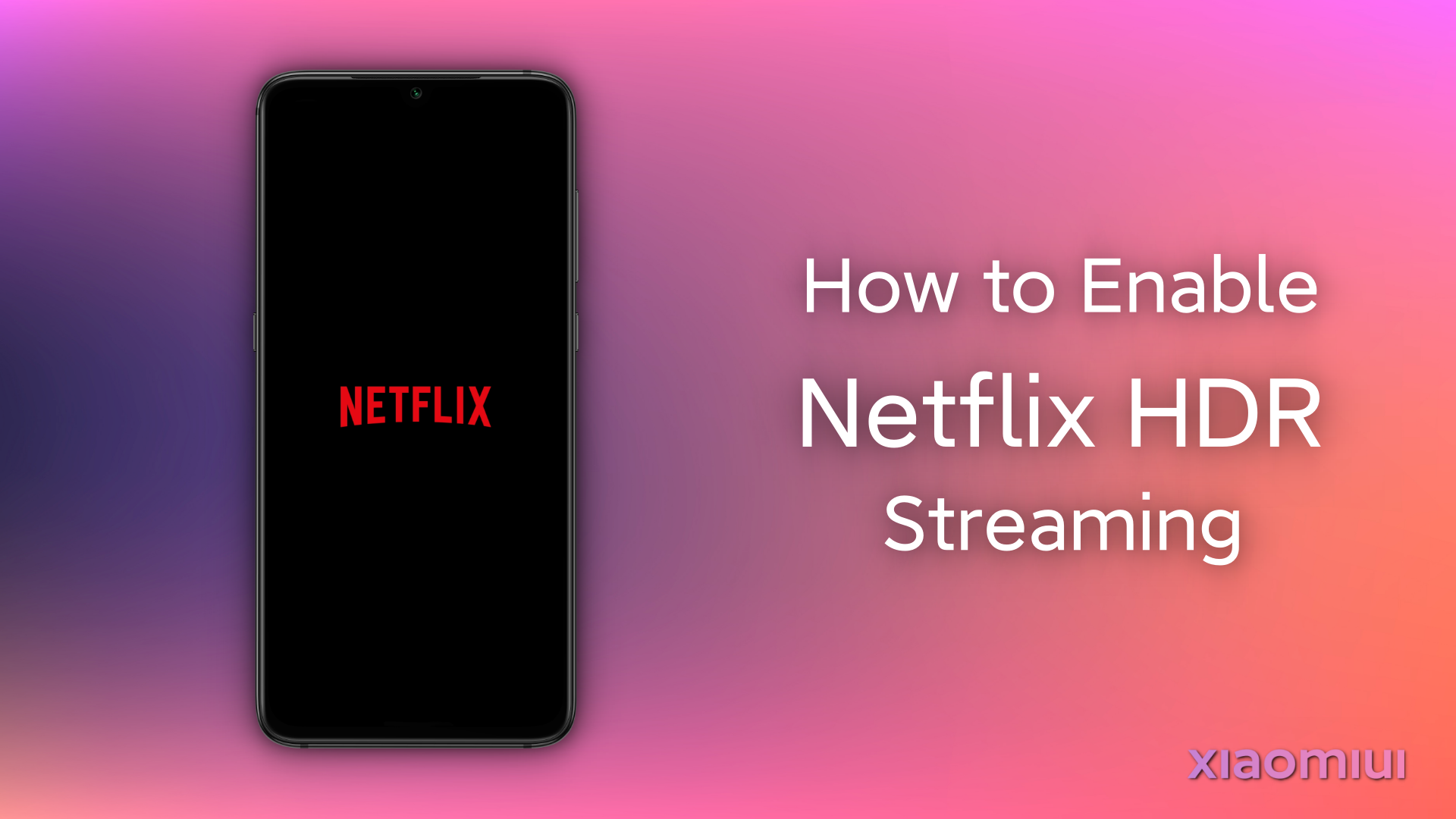Netflix တွင် HDR ကိုဖွင့်ရန်အတွက်၊ သင့်တွင် မတူညီသောနည်းလမ်း 2 ခုရှိသည်။ ၎င်းအတွက် Magisk module ကိုသုံးနိုင်သည် သို့မဟုတ် Pixelify module ဖြင့် LSposed ကိုသုံးနိုင်သည်။ ဟုတ်ကဲ့၊ သင်သည် ဤလုပ်ငန်းစဉ်အတွက် Pixelify module ကိုသုံးနိုင်သည်။ Pixelify module ၏ အဓိကရည်ရွယ်ချက်မှာ Google Photos များကို အကန့်အသတ်မရှိဖြစ်စေရန် မဟုတ်ပါ။ ဤ module သည် သင့်အား ရွေးချယ်ထားသော အပလီကေးရှင်းများကို Pixel စီးရီးအဖြစ် ပြသနိုင်စေပါသည်။ Pixel 1 မှ Pixel 6 pro အထိ စက်တိုင်းကို ရနိုင်ပါသည်။ Pixel 6 Pro ကို ဤဆောင်းပါးတွင် အယောင်ဆောင်ပါမည်။ အဆင့်ဆင့်သွားရအောင်။
လိုအပ်ချက်များ
- Magiskမှိုမရှိလျှင်၊ မှတဆင့် install လုပ်ပါ။ ဤဆောင်းပါးတွင်.
- LSposedLSposed မရှိလျှင်၊ မှတဆင့် install လုပ်ပါ။ ဤဆောင်းပါးတွင်.
Netflix တွင် HDR ကို မည်သို့ဖွင့်ရမည်နည်း။
ဤလုပ်ငန်းစဉ်အတွက် သင်သည် LSPosed သို့မဟုတ် Magisk ကိုသုံးနိုင်သည်။ နည်းလမ်းနှစ်ခုစလုံးကို တွေ့ပါလိမ့်မယ်။ လုပ်ငန်းစဉ်ပြီးဆုံးပါက၊ သင်သည် Netflix တွင် HDR ကိုဖွင့်လိမ့်မည်။
Magisk နည်းလမ်း
- အရင်ဆုံး ဒေါင်းလုဒ်လုပ်ပါ။ သော့ခတ် မော်ဂျူး ပြီးတော့ မှော်ကိုဖွင့်တယ်။ ထို့နောက် ညာဘက်အောက်ခြေရှိ modules tab ကိုနှိပ်ပါ။ ထို့နောက် "သိုလှောင်မှုမှတပ်ဆင်ရန်" ခလုတ်ကိုနှိပ်ပါ၊ ဒေါင်းလုဒ်လုပ်ထားသော module ကိုရွေးချယ်ပါ။ ထို့နောက် installation menu တွင်ဂိမ်းများနှင့်အခြားအရာအချို့ကိုသင်တွေ့လိမ့်မည်။ 1 ရွေးထားစဉ် အသံအတိုးအကျယ်လျှော့ခလုတ်ကို နှိပ်ပါ၊ ထို့နောက် သင့်စက်ကို ပြန်လည်စတင်ပါ။
- သင်မြင်သည့်အတိုင်း၊ ယခု Netflix တွင် HDR10 – HEVC ရှိသည်။ သို့သော် module ကိုမတပ်ဆင်မီ၊ HDR အင်္ဂါရပ်များသည် netflix ဆက်တင်များတွင်ဘာမှမရှိပါ။
LSPosed နည်းလမ်း
- LSPosed ကိုဖွင့်ပြီး ဒေါင်းလုဒ်များတက်ဘ်သို့ သွားပါ။ ဒီနေရာမှာ module တွေအများကြီးတွေ့လိမ့်မယ်။ serachbox ကိုနှိပ်ပြီး "pixelify" ဟုရိုက်ပါ။ "Pixelify GPhotos" module ကိုသင်တွေ့လိမ့်မည်။ ၎င်းကိုနှိပ်ပါ၊ ထုတ်ဝေမှုတဘ်သို့သွားပါ။ ထို့နောက် APK ကိုဒေါင်းလုဒ်လုပ်ပြီး install လုပ်ပါ။
- apk ကို ထည့်သွင်းပြီးနောက်၊ LSPosed အက်ပ်မှ အကြောင်းကြားချက်ကို သင်တွေ့မြင်ရလိမ့်မည်။ ၎င်းကိုနှိပ်ပြီး Netflix တွင် HDR ဖွင့်ရန်အတွက် မော်ဂျူးကိုဖွင့်ပါ။ အက်ပ်စာရင်းမှ Netflix ကို ရွေးရန် မမေ့ပါနှင့်။ Netflix ကိုရွေးချယ်ပြီးနောက်၊ သင့်စက်ကို ပြန်လည်စတင်ပါ။
အကြောင်းကြားချက်ကို နှိပ်ပါ။ Pixelify module ကိုဖွင့်ပါ။ အက်ပ်စာရင်းတွင် Netflix ကိုရှာဖွေပြီး ၎င်းကိုလည်း ဖျက်သိမ်းပါ။ သင့်ရဲ့ device ကို reboot ။ - ထို့နောက် Pixelify အက်ပ်ကိုဖွင့်ပါ၊ သင်သည် ဆက်တင်အချို့ကို ပြောင်းလဲရန် လိုအပ်သည်။ “အယောင်ဆောင်ရန် စက်ပစ္စည်း” ကဏ္ဍကို နှိပ်ပြီး Pixel 6 Pro ကို ရွေးပါ။ ပြီးလျှင် “Google Photos တွင်သာ အတုအယောင်လုပ်ရန် သေချာပါ” ကဏ္ဍကို ပိတ်ပါ။ ၎င်းကို သင်မဖွင့်ပါက HDR သည် အသက်ဝင်မည်မဟုတ်ပါ။ ထို့နောက် Netflix ကိုကြည့်ပါ၊ သင်သည် Pixel 6 Pro အဖြစ်အယောင်ဆောင်ထားသောကိရိယာကိုတွေ့လိမ့်မည်။ နှင့် HDR တက်ကြွနေလိမ့်မည်။
ဒါပဲ! သင်သည် Netflix တွင် HDR ကိုဖွင့်ပြီးပါပြီ။ နည်းလမ်းနှစ်ခုစလုံးကို သင်သုံးနိုင်သည်၊ ၎င်းသည် သင့်အတွက်ဖြစ်သည်။ ဒါပေမယ့် LSPosed နည်းလမ်းကို အကြံပြုထားပါတယ်။ ရွေးချယ်ထားသောအက်ပ်များအတွက် စက်လက်ဗွေကို ပြောင်းလဲသောကြောင့်ဖြစ်သည်။ သို့သော် Magisk module တစ်ခုသည် အရာအားလုံးအတွက် လက်ဗွေရာကို ပြောင်းလဲပါသည်။ ၎င်းသည် တစ်စုံတစ်ခုကို ကျိုးပဲ့ပျက်စီးသွားစေနိုင်သည်။